Outlook.pstファイルに指定されたパスが無効です
Microsoft Outlookは、Windowsコンピュータで最も人気のある電子メールクライアントですが、独自の問題がかなりあります。ほとんどのOutlookユーザーは、PSTデータファイルにアクセスしたり、PSTデータファイルを取得したりできない場合があります。画面に無効なパスのエラーメッセージが表示されます。 ファイルOutlook.pstに指定されたパスが無効です 。
これは、OutlookPSTファイルにエラーまたはバグがあることを意味します。このような問題が発生した場合は、解決方法に関するいくつかの提案があります。
ファイルOutlook.pstに指定されたパスが無効です
この問題を手動で解決するには、以下の手順に従ってください-
- 削除されたアイテムをごみ箱から復元します。
- 元のPSTファイルをデフォルトとして設定します。
- ScanPST.exeユーティリティを使用します。
リストされているソリューションについて詳しく見ていきましょう。
1]削除されたアイテムをごみ箱から復元する
Outlook PSTファイルが誤って削除された場合、それらを復元できます 次の手順でごみ箱からアイテムを削除しました-
ごみ箱フォルダに移動し、outlook.pstファイルを見つけて復元します。
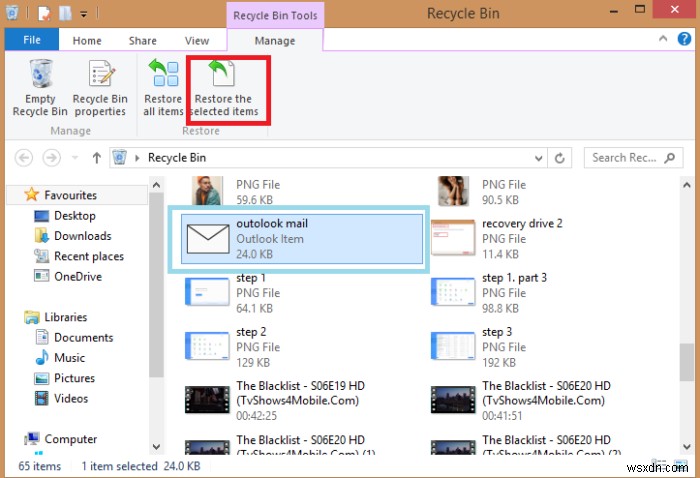
PSTファイルが元の場所に復元されているかどうかを確認します。
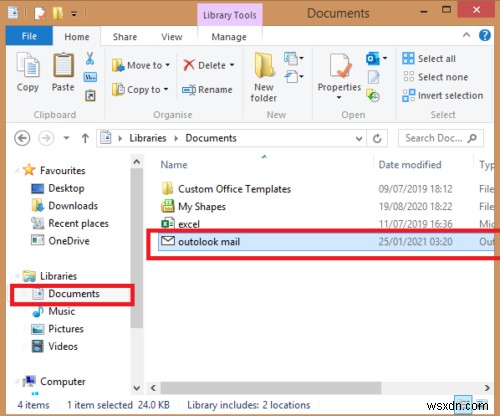
次に、開いているすべてのウィンドウを閉じて、MicrosoftOutlookアプリケーションを起動します。
2]元のPSTファイルをデフォルトファイルとして設定
時々OutlookPSTファイルはユーザーによって削除されます。その場合、ユーザーは現在の場所を知っている必要があります。これを行うには、次の手順を慎重に実行してください–
コントロールパネルに移動します メールをクリックします 。
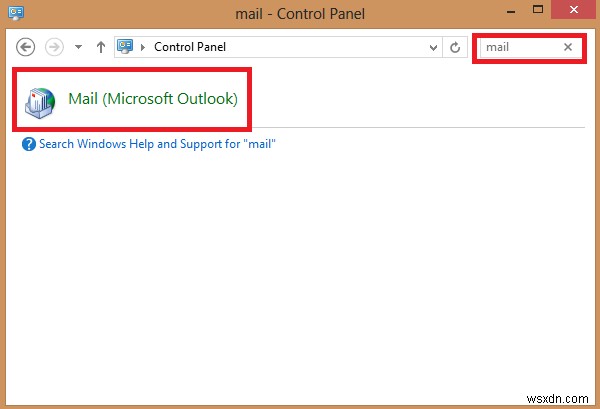
次に、データファイルをクリックします。 。 Outlookを開こうとしたときに表示されるのと同じエラーメッセージが表示されます。
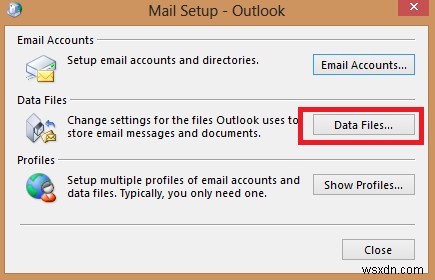
[OK]をクリックしますわかりました 次にキャンセル 続行します。
デフォルトとして使用するPSTファイルを選択し、デフォルトとして設定します。
最後に、削除 現在のPSTファイルを作成し、MicrosoftOutlookを再起動します。
3]ScanPST.exeユーティリティを使用する
ユーザーは、受信トレイ修復ツールを試すことで、ファイルoutlook.pst isnotvalidエラーに指定されたパスを修正することもできます。 ScanPST.exeとして知られています 。以下は、ツールを実行するための手順です–
最初に行うことは、 ScanPST.exeを見つけることです Outlookのバージョンに基づきます。見つけたら、ダブルクリックして起動します。
正常に起動すると、画面にウィンドウが開き、PSTファイルの名前を入力する必要があります。
参照をクリックします ボタンをクリックして、目的のPSTファイルを選択します。その後、開始をクリックします ボタンをクリックして修復手順を開始します。
Outlookでエラーが見つかった場合は、修復をクリックする必要があります ボタン。
ただし、問題を修正するためにこれらすべての手動アプローチを試しても、どれもうまくいかない場合。それからそれはあなたのOutlookのPSTファイルがひどく損傷しているか破損していることを意味します。したがって、その場合は、サードパーティツールを使用する必要があります それらの破損したファイルを修復します。
このガイドでは、ファイルoutlook.pstに指定されたパスが無効ですの解決策について説明しました。 また、この問題の解決に役立つ方法も提供しています。
また、MicrosoftOutlookエラー0x800040115を修正する方法を学ぶことにも興味があるかもしれません。
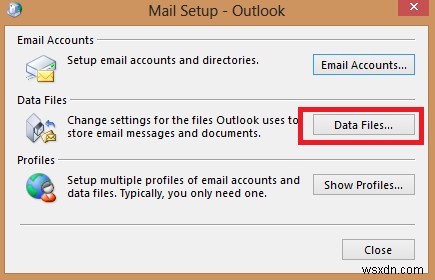
-
Outlook PST ファイルを修復する方法
個人用収納テーブル (.pst ) は、メッセージ、カレンダー イベント、および Microsoft Exchange Client や Outlook などの他の Microsoft ツールのコピーを保存するために使用されるオープンな独自のファイル形式です。 Microsoft Outlook データ ファイルが開かない場合、またはファイルが破損していると思われる場合は、Microsoft の受信トレイ修復ツールを使用して、データ ファイルのエラーを診断および修復できます。 受信トレイ修復ツールは、コンピューター上の Outlook データ ファイルが正常に動作しているかどうかをチェックし
-
Microsoft Outlook で PST ファイルを管理する方法
Microsoft Outlook は、多くの機能を備えた電子メール クライアントです。受信メールと送信メールをシームレスに管理します。 Outlook は、Outlook データ ファイル (*.pst) を使用して、連絡先、電子メール、予定表などのバックアップなどのデータをローカル ディスクに保持します。 .pst ファイルには多くの重要な情報が含まれています。 PST ファイルを開く方法や作成する方法を考えたことはありますか? PST ファイルを作成すると、さまざまなプロジェクトをそれらに保存して、より便利にすることができます。この記事では、MS Outlook で PST ファイルを開
